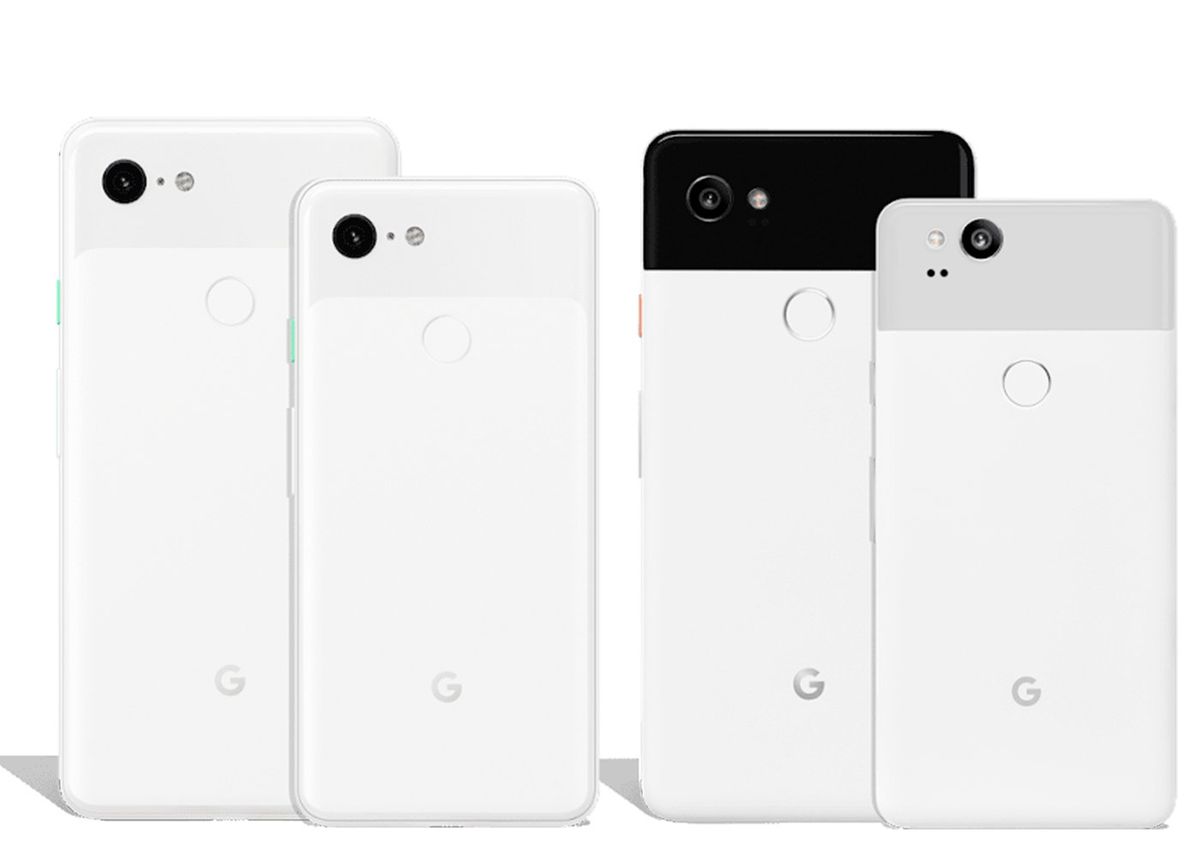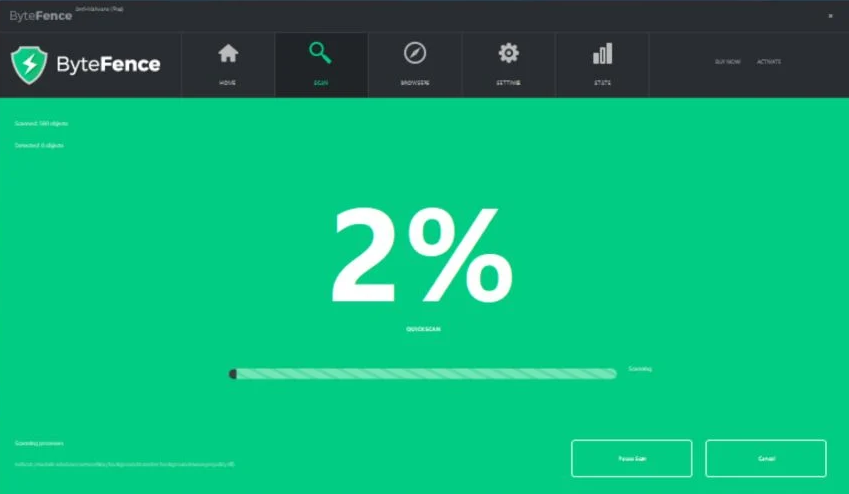Kako popraviti mobilno dostopno točko Windows 10 brez internetne težave
Ali želite popraviti mobilno dostopno točko Windows 10 Brez interneta težava? Moja najljubša funkcija sistema Windows 10 je mobilna dostopna točka. Starejši modeli operacijskega sistema Windows omogočajo skupno rabo omrežja Wifi z namizja, vendar je bilo vklop dolgočasen, saj ste morali v cmd zagnati ukaze. Vklopljeno Windows 10 , samo tapnite preklopnik, da ga omogočite, in lahko na svoj računalnik povežete 8 naprav. Naprave pa se lahko povežejo prek omrežja ali prek Bluetootha in lahko izberete način vzpostavitve povezave. Če poskušate napravo povezati z mobilno dostopno točko Windows 10, vendar boste v napravi prejeli sporočilo »Brez internetne povezave« ali naprave ne bodo mogle pridobiti naslova IP, lahko to preprosto rešite.
Kako popraviti težavo »Brez internetne povezave« za mobilno dostopno točko Windows 10:
Vklopite naprave in posodobi gonilnike
Preden nadaljujete, poskusite narediti dve stvari. Prepričajte se, da na omrežni kartici nimate nobenih posodobitev gonilnikov. Druga stvar je zagotoviti, da nobena omrežna naprava ni izklopljena.
Oboje lahko storite tako, da se premaknete v upravitelj naprav. Vse, kar potrebujete, je razširiti skupino omrežnih vmesnikov in zagotoviti, da nič ni izklopljeno. Če je naprava izklopljena, jo tapnite z desno miškino tipko in nato v kontekstnem meniju izberite možnost Omogoči. Če želite posodobiti gonilnike, z desno miškino tipko tapnite vsako napravo in v kontekstnem meniju izberite možnost Posodobi gonilnik.
posodobitev blamo repo ni uspela
Vklopite skupno rabo povezave

expressvpn ne deluje z netflixom
Zdaj je čas, da nadaljujemo s popravkom. Najprej ne pozabite, da je mobilna dostopna točka onemogočena. Pojdite na nadzorno ploščo in se premaknite na Omrežje in internet> Center za omrežja in skupno rabo. Na levi izberite ‘Spremeni nastavitve adapterja’.
Upoštevajte vse krajevne povezave, ki jih vidite, še posebej tisto, ki uporablja navidezni adapter MS Wi-Fi Direct. Posnemite posnetek zaslona tega zaslona, če menite, da boste imeli težavo s spominjanjem, katera povezava je prisotna pozneje, in nato zapustite nadzorno ploščo.
Omogočite mobilno dostopno točko in počakajte nekaj minut. Nato pojdite na Nadzorno ploščo in se premaknite na Omrežje in internet> Center za omrežja in skupno rabo. Nato tapnite ‘Spremeni nastavitve adapterja’ na levi. Po tem si boste ogledali novo krajevno povezavo, ki verjetno ni nadomestila starejše. Nato uporabite posnetek zaslona, ki ste ga posneli, preden ga primerjate. Nova povezava z uporabo MS Wi-Fi Direct Virtual Adapter.
Na nadzorni plošči se vrnite v Center za omrežje in skupno rabo. Nato boste preverili WiFi, s katerim ste povezani, in Ethernet povezavo. Nato ga tapnite.
3D filmi na kodi
V oknu, ki se odpre, preprosto tapnite gumb Lastnosti. Po tem se bo odprlo novo okno. Pojdite na zavihek Skupna raba v tem oknu. Vklopite možnost »Dovoli drugim uporabnikom omrežja, da se povežejo prek omrežne povezave z računalnikom«. Nato se pomaknite do spustnega menija pod njim in med možnostmi izberite isto lokalno povezavo, ki se je pojavila na nadzorni plošči, kadar koli omogočite mobilno dostopno točko.
Tapnite V redu in nato se bodo naprave zlahka povezale z mobilno dostopno točko v sistemu Windows 10.
Zaključek:
Tukaj je vse o 'Windows 10 Mobile Hotspot No Internet Issue. Je ta članek koristen? Se še vedno soočate s težavo ali jo uspešno odpravite? Sporočite nam svoje misli in predloge v spodnjem oddelku za komentarje!